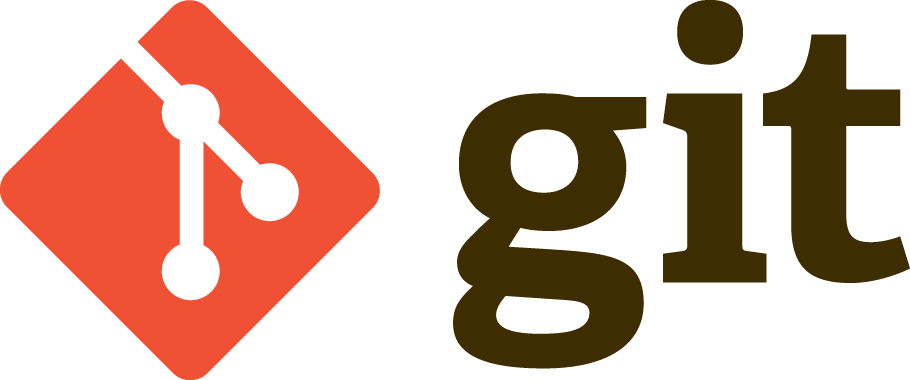- Arabic Git Cheat Sheet
- Chinese Git Cheat Sheet
- Hindi Git Cheat Sheet
- Turkish Git Cheat Sheet
- Spanish Git Cheat Sheet
Git cheat sheet saves you from learning all the commands by heart.
Be free to contribute, update the grammar mistakes. You are also free to add your language file.
Git Cheat Sheet Nepalese N P 
###अनुक्रमणिका
- सेटअप
- कन्फिगरेसन फाइलहरू
- सिर्जना
- स्थानीय परिवर्तनहरू
- खोजी गर्नुहोस्
- कमिटि इतिहास
- शाखाहरू र ट्यागहरू
- अपडेट र प्रकाशित
- मर्ज र विस्थापन
- पूर्ववत
- Git प्रवाह
$ git config --list
$ git config --local --list
$ git config --global --list
$ git config --system --list
$ git config --global user.name “[firstname lastname]”
$ git config --global user.email “[valid-email]”
$ git config --global color.ui auto
$ git config --global core.editor vi
$ <repo>/.git/config
$ ~/.gitconfig
$ /etc/gitconfig
त्यहाँ दुई तरिकाहरू छन्:
को द्वारा SSH
$ git clone ssh://[email protected]/repo.git
को द्वारा HTTP
$ git clone http://domain.com/user/repo.git
$ git init
$ git status
$ git diff
$ git add .
$ git add -p <file>
$ git commit -a
$ git commit
$ git commit -m 'message here'
$ git commit -am 'message here'
$ git commit --date="`date --date='n day ago'`" -am "Commit Message"
प्रकाशित प्रतिबद्धताहरू संशोधन नगर्नुहोस्!
$ git commit -a --amend
$ GIT_COMMITTER_DATE="date" git commit --amend
$ git commit --amend --date="date"
$ git stash
$ git checkout branch2
$ git stash pop
$ git stash apply
$ git stash drop
$ git grep "Hello"
$ git grep "Hello" v2.5
सबै कमिटिहरू देखाउनुहोस्, नयाँसँग सुरू गर्नुहोस् (यसले हैश, लेखक जानकारी, प्रतिबद्धताको मिति र प्रतिबद्धताको शीर्षक देखाउनेछ:
$ git log
$ git log --oneline
$ git log --author="username"
$ git log -p <file>
$ git log --oneline <origin/master>..<remote/master> --left-right
$ git blame <file>
$ git reflog show
$ git reflog delete
$ git branch
$ git branch -r
$ git checkout <branch>
$ git checkout -b <branch>
$ git branch <new-branch>
$ git branch --track <new-branch> <remote-branch>
$ git branch -d <branch>
तपाईंले अनमर्जित परिवर्तन गुमाउनुहुनेछ!
$ git branch -D <branch>
$ git tag <tag-name>
$ git tag -a <tag-name>
$ git remote -v
$ git remote show <remote>
$ git remote add <remote> <url>
$ git fetch <remote>
$ git remote pull <remote> <url>
$ git pull origin master
<<<<<<< HEAD
=======
git pull --rebase <remote> <branch>
$ git push remote <remote> <branch>
$ git push <remote> :<branch> (since Git v1.5.0)
or
$ git push <remote> --delete <branch> (since Git v1.7.0)
$ git push --tags
$ git merge <branch>
प्रकाशित प्रतिबद्धता रद्द नगर्नुहोस्!
$ git rebase <branch>
$ git rebase --abort
$ git rebase --continue
$ git mergetool
म्यानुअल रूपमा विवाद समाधान गर्न तपाईंको सम्पादक प्रयोग गर्नुहोस् र (समाधान पछि) फाइलको रूपमा समाधानको रूपमा चिन्ह लगाउनुहोस्:
$ git add <resolved-file>
$ git rm <resolved-file>
$ git rebase -i <commit-just-before-first>
अब यो बदल्नुहोस्,
pick <commit_id>
pick <commit_id2>
pick <commit_id3>
यो गर्न,
pick <commit_id>
squash <commit_id2>
squash <commit_id3>
$ git reset --hard HEAD
$ git reset HEAD
$ git checkout HEAD <file>
$ git revert <commit>
$ git reset --hard <commit>
git reset --hard <remote/branch> e.g., upstream/master, origin/my-feature
आफ्नो HEAD सूचकलाई अघिल्लो प्रतिबद्धतामा रिसेट गर्नुहोस् र अपस्टरेटेड परिवर्तनको रूपमा सबै परिवर्तनहरू सुरक्षित गर्नुहोस्:
$ git reset <commit>
तपाईंको HEAD सूचकलाई अघिल्लो प्रतिबद्धतामा रिसेट गर्नुहोस् र असामान्य स्थानीय परिवर्तनहरू सुरक्षित गर्नुहोस्:
$ git reset --keep <commit>
$ git rm -r --cached .
$ git add .
$ git commit -m "remove xyz file"
- तपाईंलाई आवश्यकताको रूपमा काम गरिरहेको गिट स्थापनाको आवश्यकता छ। ओएसएक्स, लिनक्स र विन्डोजमा Git प्रवाह कार्य गर्दछ।
$ brew install git-flow
$ port install git-flow
$ apt-get install git-flow
तपाईलाई विजिट आवश्यक छ र git-flow स्थापना गर्न लिनक्सको प्रयोग प्रयोग गर्नुहोस्।
$ wget -q -O - --no-check-certificate https://github.com/nvie/gitflow/raw/develop/contrib/gitflow-installer.sh | bash
-
तपाईंको परियोजना सेटअप अनुकूलन गर्न Git को प्रवाह प्रारम्भ गर्न आवश्यक छ। अवस्थित गित भण्डार भित्रको प्रारम्भ गरेर गित-प्रवाह प्रयोग गरेर सुरु गर्नुहोस्:
-
सुरू गर्नुहोस्:
-
तपाइँका शाखाहरूका लागि नामकरण अधिवेशनको बारेमा केहि प्रश्नहरूको जवाफ दिनुपर्नेछ। यसलाई डिफल्ट मानहरू प्रयोग गर्न सिफारिस गरिएको छ।
git flow init
- आगामी रिलीजहरूको लागि नयाँ सुविधाहरू विकास गर्नुहोस्। विकासकर्ताहरूमा सामान्य रूपमा मात्र अवस्थित हुन्छ।
- नयाँ सुविधा सुरू गर्नुहोस्:
- यो कार्यले 'विकास' मा आधारित नयाँ विशेषता शाखा सिर्जना गर्छ र यसलाई स्विच गर्दछ।
git flow feature start MYFEATURE
एक सुविधाको विकास समाप्त गर्नुहोस्। यो कार्यले निम्न कार्य गर्दछ:
- MYFEATURE लाई 'develop' मा मर्ज गरियो।
- सुविधा शाखा हटाउँछ।
- फिर्ता 'विकास' शाखामा स्विच गर्दछ
git flow feature finish MYFEATURE
के तपाईं सहयोगमा एक सुविधा विकास गर्दै हुनुहुन्छ? टाढाको सर्भरमा एक सुविधा प्रकाशित गर्नुहोस् त्यसैले यो अन्य प्रयोगकर्ताहरूद्वारा प्रयोग गर्न सकिन्छ।
git flow feature publish MYFEATURE
अर्को प्रयोगकर्ता द्वारा प्रकाशित एक सुविधा प्राप्त गर्नुहोस्।
git flow feature pull origin MYFEATURE
तपाईंले मूलमा एउटा सुविधा ट्रयाक गर्न सक्नुहुन्छ
git flow feature track MYFEATURE
- नयाँ उत्पादन रिलीज को समर्थन को तैयारी। सानो बग समाधानका लागि अनुमति दिनुहोस् र रिलीजको लागि मेटा-डेटा तयार पार्नुहोस्
- रिलीज सुरू गर्न, गित प्रवाह रिलीज आदेश प्रयोग गर्नुहोस्। यसले 'develop' शाखाबाट निर्मित रिलीज शाखा बनाउँछ। तपाईले वैकल्पिक रुपमा [BASE] को शिल-1 हैशलाई रिलीज गर्न सुरू गर्न सक्नुहुनेछ। प्रतिबद्धहरू 'develop' शाखामा हुनुपर्दछ।
git flow release start RELEASE [BASE]
रिलीज शाखा प्रकाशित गर्न पछि यो अन्य विकासकर्ताद्वारा प्रतिबद्ध अनुमति दिन को लागी बुद्धिमानी हो। आदेशसँग प्रकाशन गर्ने सुविधासँग समान गर्नुहोस्:
git flow release publish RELEASE
- (तपाईं रिमोट रिलीज ट्रयाक गर्न सक्नुहुन्छ:
git प्रवाह रिलीज ट्रयाक RELEASEकमांड)
रिलीज समाप्त गर्दै गित शाखामा ठूलो चरणहरू मध्ये एक हो। यसले धेरै कार्यहरू गर्दछ:
- रिलीज शाखा फिर्ता 'mmaster' मा मर्ज गर्दछ
- यसको नाममा रिलीज ट्याग गर्नुहोस्
- फिर्ता 'मा विकास' मा मर्ज गर्दछ
- जारी शाखा हटाउँछ
git flow release finish RELEASE
आफ्नो ट्याग git push --tags सँग नबिर्सन
हटफिक्सहरू प्रत्यक्ष उत्पादन संस्करणको अनावश्यक अवस्थामा तुरुन्तै कार्य गर्न आवश्यक हुन्छ। मास्टर शाखामा सम्बन्धित ट्यागबाट उत्पादन हुने संस्करणलाई चिन्ह लगाउन सकिन्छ।
अन्य गिट प्रवाह आदेशहरू जस्तै, हटफिक्स सुरु भएको छ
$ git flow hotfix start VERSION [BASENAME]
यस संस्करणको आर्गुमेन्टले नयाँ हटफिक्स रिलीज नामलाई चिन्ह लगाउँदछ। वैकल्पिक रूपमा तपाइँबाट सुरु गर्न बेसेनम निर्दिष्ट गर्न सक्नुहुन्छ।
हटफिक्स पूर्ण गरेर यसलाई यसलाई विकास र मास्टरमा मर्ज गरिएको हुन्छ। थप रूपमा मास्टर मर्ज हॉटफिक्स संस्करणको साथ ट्याग गरिएको छ
git flow hotfix finish VERSION
>>>>>>> copy